온라인 보안을 강화하기 위해 할 수 있는 12가지 간단한 작업
게시 됨: 2022-01-29IRS가 온라인으로 세금을 신고할 때 제출한 개인 데이터를 노출하거나 DMV가 모든 개인 정보를 유출할까봐 걱정되십니까? 편집증이 아닙니다. 합리적입니다. 높은 수준의 위반은 발생할 수 있고 실제로 발생하며 이를 방지하기 위해 할 수 있는 일은 없습니다. 그러나 보안 및 개인 정보에 대한 다른 공격은 집에 더 가깝습니다. 어느 날 소설을 쓰기 위해 자리에 앉으면 랜섬웨어로 암호화된 기존 챕터를 모두 발견할 수 있습니다. 데이터 도용 트로이 목마가 귀하의 자격 증명을 캡처했기 때문에 온라인 뱅킹 시스템에 로그인하여 큰 제로 잔액을 볼 수도 있습니다. 긍정적인 면에서는 이러한 지역적 문제에 대한 방어책을 마련할 수 있습니다.
장치, 온라인 ID 및 활동을 보다 안전하게 만드는 데 많은 노력이 필요하지 않습니다. 사실 온라인 보안을 강화하기 위해 할 수 있는 몇 가지 팁은 상식에 불과합니다. 온라인 생활에서 보안을 강화하기 위한 이러한 팁은 사용자를 더 안전하게 유지하는 데 도움이 됩니다.
1. 바이러스 백신을 설치하고 최신 상태로 유지
우리는 이러한 유형의 소프트웨어를 바이러스 백신이라고 부르지만 실제 컴퓨터 바이러스를 막는 것은 바이러스가 하는 일의 작은 부분일 뿐입니다. 랜섬웨어는 파일을 암호화하고 파일을 복원하기 위해 비용을 요구합니다. 트로이 목마 프로그램은 유효한 프로그램처럼 보이지만 배후에서 개인 정보를 훔칩니다. 봇은 당신의 컴퓨터를 좀비 군대의 군인으로 만들어 서비스 거부 공격에 가담할 준비가 되어 있거나 스팸을 퍼붓는 등 봇 목동이 명령하는 모든 것을 합니다. 효과적인 안티바이러스는 이러한 맬웨어 및 기타 여러 종류의 맬웨어로부터 보호합니다.
이론적으로 바이러스 백신 보호를 설정하고 잊어버려 백그라운드에서 윙윙거리며 업데이트를 다운로드하는 등의 작업을 수행할 수 있습니다. 실제로는 가끔씩 살펴봐야 합니다. 대부분의 바이러스 백신 유틸리티는 모든 것이 늠름한 경우 녹색 배너 또는 아이콘을 표시합니다. 유틸리티를 열었을 때 노란색이나 빨간색이 보이면 지침에 따라 상황을 정상화하십시오.
바이러스 백신이 Windows에 내장되어 있지 않다고 생각할 수도 있습니다. Microsoft Windows Defender Security Center는 운영 체제에 포함되어 있을 뿐만 아니라 다른 바이러스 백신이 감지되지 않으면 자동으로 보호를 인수하고 타사 보호를 설치할 때 자동으로 물러납니다. 문제는 이 내장 바이러스 백신이 최고의 타사 솔루션과 비교할 수 없다는 것입니다. 최고의 무료 프로그램이라도 Windows Defender보다 훨씬 낫습니다. 그것에 의존하지 마십시오. 넌 더 잘할 수있어.
간단한 바이러스 백신을 선택하든 전체 보안 제품군을 선택하든 매년 갱신해야 합니다. 가장 좋은 방법은 자동 갱신에 등록하는 것입니다. 일부 보안 제품의 경우 이렇게 하면 맬웨어 없는 보증이 가능합니다. 나중에 다른 제품으로 바꾸고 싶은 충동이 생기면 언제든지 선택 해제할 수 있습니다.
하나 더. 바이러스 백신 또는 보안 제품군에 랜섬웨어 보호 기능이 없으면 별도의 보호 계층을 추가하는 것이 좋습니다. 많은 랜섬웨어 관련 유틸리티는 완전히 무료이므로 그 중 몇 가지를 시도하고 가장 적합한 것을 선택하지 않을 이유가 없습니다.
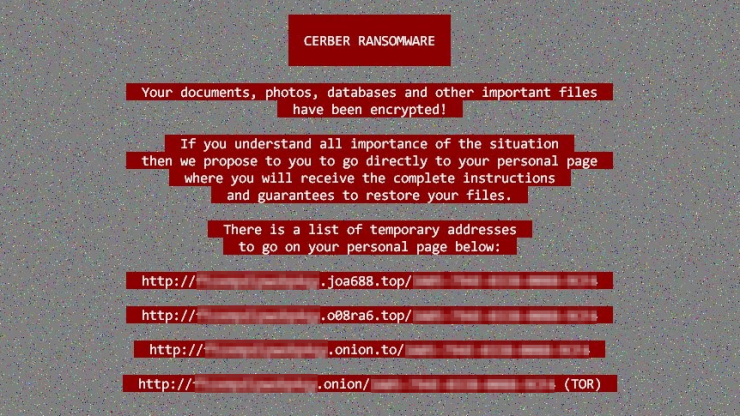
이아
2. 설치한 보안 도구 탐색
많은 우수한 앱과 설정이 기기와 신원을 보호하는 데 도움이 되지만 올바르게 사용하는 방법을 아는 경우에만 가치가 있습니다. 이러한 도구에서 최대의 보호 기능을 얻으려면 해당 기능과 설정을 이해해야 합니다. 예를 들어, 스마트폰에는 분실 시 찾을 수 있는 옵션이 거의 확실하게 포함되어 있으며 사용자가 켰을 수도 있습니다. 하지만 적극적으로 사용해 보았으니 필요하면 어떻게 사용해야 하는지 알 수 있겠죠?
대부분의 바이러스 백신 도구는 잠재적으로 원하지 않는 응용 프로그램(PUA)을 차단할 수 있는 기능을 가지고 있습니다. PUA는 정확히 맬웨어는 아니지만 유익한 작업을 하지 않는 성가신 앱입니다. 그러나 이들 모두가 기본적으로 PUA 감지를 활성화하는 것은 아닙니다. 감지 설정을 확인하고 이러한 성가심을 차단하도록 구성되어 있는지 확인하십시오. 마찬가지로 보안 제품군에는 켤 때까지 활성화되지 않는 구성 요소가 있을 수 있습니다. 새 보안 제품을 설치할 때 메인 창의 모든 페이지를 넘기고 최소한 설정은 한 눈에 볼 수 있습니다.
바이러스 백신이 올바르게 구성되고 작동하는지 완전히 확인하려면 AMTSO(Anti-Malware Testing Standards Organization) 웹사이트의 보안 기능 확인 페이지를 방문하십시오. 바이러스 백신이 통과하지 못한 경우 기술 지원에 연락하여 이유를 알아보십시오.
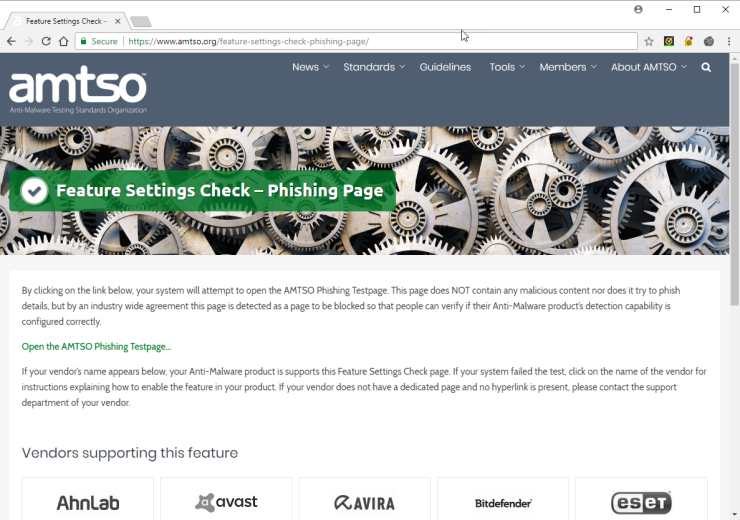
3. 모든 로그인에 고유한 비밀번호 사용
해커가 정보를 훔치는 가장 쉬운 방법 중 하나는 한 소스에서 사용자 이름과 비밀번호 조합을 가져와서 동일한 조합을 다른 곳에서 시도하는 것입니다. 예를 들어 해커가 이메일 제공업체를 해킹하여 사용자 이름과 비밀번호를 얻었다고 가정해 보겠습니다. 그들은 동일한 사용자 이름과 비밀번호 조합을 사용하여 은행 사이트나 주요 온라인 상점에 로그인을 시도할 수 있습니다. 하나의 데이터 침해가 도미노 효과를 일으키는 것을 방지하는 가장 좋은 방법은 보유한 모든 단일 온라인 계정에 대해 강력하고 고유한 암호를 사용하는 것입니다.
모든 계정에 대해 고유하고 강력한 암호를 만드는 것은 사람이 할 일이 아닙니다. 그래서 암호 관리자를 사용합니다. 몇 가지 매우 우수한 암호 관리자가 무료이며 하나를 사용하기 시작하는 데 시간이 거의 걸리지 않습니다. 그러나 유료 암호 관리자는 일반적으로 더 많은 기능을 제공합니다.
암호 관리자를 사용할 때 기억해야 하는 유일한 암호는 암호 관리자 자체를 잠그는 마스터 암호입니다. 잠금이 해제되면 비밀번호 관리자가 온라인 계정에 자동으로 로그인합니다. 이는 사용자를 더 안전하게 유지하는 데 도움이 될 뿐만 아니라 효율성과 생산성을 향상시킵니다. 더 이상 로그인을 입력하거나 잊어버린 비밀번호를 재설정하는 데 시간이 많이 소요되는 좌절을 처리하는 데 시간을 할애하지 않아도 됩니다.
4. VPN을 받고 사용하세요
소유하지 않은 Wi-Fi 네트워크를 사용하여 인터넷에 연결할 때마다 가상 사설망 또는 VPN을 사용해야 합니다. 커피숍에 가서 무료 Wi-Fi 네트워크에 연결한다고 가정해 보겠습니다. 당신은 그 연결의 보안에 대해 아무것도 모릅니다. 해당 네트워크의 다른 사람이 사용자 모르게 랩톱이나 모바일 장치에서 보낸 파일 및 데이터를 살펴보거나 훔칠 수 있습니다. 핫스팟 소유자는 모든 Wi-Fi 연결에서 비밀을 도청하는 사기꾼일 수 있습니다. VPN은 인터넷 트래픽을 암호화하여 VPN 회사가 소유한 서버를 통해 라우팅합니다. 즉, 무료 Wi-Fi 네트워크 소유자를 포함하여 누구도 데이터를 스누핑할 수 없습니다.
VPN을 사용하면 IP 주소도 숨겨집니다. 해당 IP 주소를 통해 귀하를 식별하거나 지리적 위치를 파악하려는 광고주 및 추적자는 대신 VPN 회사 주소를 보게 됩니다. 다른 국가의 VPN 서버를 사용하여 위치를 스푸핑하면 해당 지역에서 사용할 수 없는 콘텐츠의 잠금을 해제할 수도 있습니다. 더 심각한 사실은 억압적인 국가의 언론인과 활동가들이 안전하게 통신하기 위해 오랫동안 VPN 기술을 사용했다는 점입니다.
결론은 Wi-Fi를 통해 연결하는 경우(노트북, 휴대폰, 태블릿에 상관없이) VPN이 정말 필요합니다. 이전에 한 번도 사용해 본 적이 없거나 기술이 인터넷에 익숙하지 않은 것처럼 들리더라도 걱정하지 마십시오. VPN 설정 및 사용 방법에 대한 기능을 다룹니다.
5. 이중 인증 사용
이중 인증은 고통스러울 수 있지만 절대적으로 계정을 더 안전하게 만듭니다. 이중 인증은 계정에 로그인하기 위해 사용자 이름과 비밀번호뿐만 아니라 다른 인증 계층을 통과해야 함을 의미합니다. 계정의 데이터 또는 개인 정보가 중요하거나 중요하고 계정이 이중 인증을 제공하는 경우 활성화해야 합니다. Gmail, Evernote 및 Dropbox는 이중 인증을 제공하는 온라인 서비스의 몇 가지 예입니다.
2단계 인증은 최소한 두 가지 인증 형식을 사용하여 신원을 확인합니다. 당신이 알고 있는 것은 당연히 비밀번호입니다. 지문이나 얼굴 인식을 사용한 인증을 의미할 수 있습니다. 가지고 있는 것이 휴대전화일 수 있습니다. 문자로 전송된 코드를 입력하거나 모바일 앱에서 확인 버튼을 탭하라는 메시지가 표시될 수 있습니다. 물리적 보안 키가 될 수도 있습니다. Google과 Microsoft는 이러한 종류의 인증을 추진한다고 발표했습니다.
인증을 위해 비밀번호만 사용하는 경우 해당 비밀번호를 아는 사람이 귀하의 계정을 소유하게 됩니다. 이중 인증을 활성화하면 암호만으로는 쓸모가 없습니다. 대부분의 암호 관리자는 이중 요소를 지원하지만 일부는 새 장치에서 연결을 감지할 때만 요구합니다. 비밀번호 관리자에 대해 2단계 인증을 활성화해야 합니다.
이중 인증이 있는 사람과 설정 방법에 대한 기능은 시작하는 데 도움이 될 수 있습니다.
6. 선택 사항인 경우에도 암호 사용
선택 사항인 경우에도 가능한 모든 위치에 암호 잠금을 적용합니다. 스마트폰에 있는 모든 개인 데이터와 연결을 생각해 보십시오. 암호 잠금 없이 가는 것은 생각할 수 없습니다.
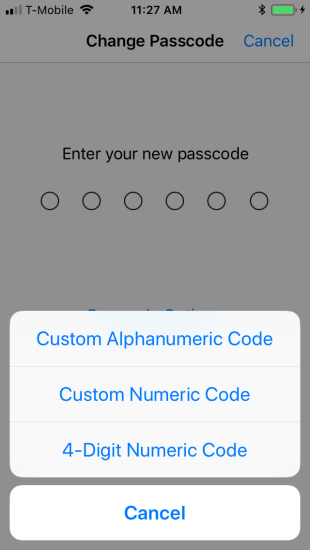
많은 스마트폰은 기본적으로 4자리 PIN을 제공합니다. 그것에 만족하지 마십시오. 가능한 경우 생체 인증을 사용하고 어리석은 4자리 PIN이 아닌 강력한 암호를 설정하십시오. Touch ID 또는 이에 상응하는 것을 사용하는 경우에도 암호로 계속 인증할 수 있으므로 강력해야 합니다.

최신 iOS 기기는 6자리 옵션을 제공합니다. 무시해. 설정 > Touch ID 및 암호로 이동하고 암호 변경(또는 암호가 없는 경우 암호 추가)을 선택합니다. 필요한 경우 이전 암호를 입력합니다. 새 코드를 입력하는 화면에서 사용자 지정 영숫자 코드를 선택합니다. 강력한 암호를 입력한 다음 암호 관리자에 보안 메모로 기록하십시오.
Android 기기마다 강력한 암호를 설정하는 방법이 다릅니다. 장치에서 화면 잠금 설정을 찾아 이전 PIN을 입력하고 암호(사용 가능한 경우)를 선택합니다. iOS 기기와 마찬가지로 강력한 비밀번호를 추가하고 안전한 메모로 기록해 두십시오.
7. 스마트폰으로 결제
신용 카드 사용 시스템은 구식이며 전혀 안전하지 않습니다. 그것은 당신의 잘못이 아니지만 당신이 그것에 대해 할 수 있는 일이 있습니다. 오래된 신용 카드를 사용하는 대신 가능한 모든 곳에서 Apple Pay 또는 이에 상응하는 Android를 사용하십시오. 앱에 관해서는 수많은 선택이 있습니다. 사실, 우리는 모바일 결제 앱의 전체 목록을 가지고 있습니다.
스마트폰을 결제 장치로 설정하는 것은 일반적으로 간단한 과정입니다. 일반적으로 앱 기반 결제를 백업하는 데 사용할 신용 카드의 사진을 찍는 것으로 시작합니다. 그리고 설정은 거의 끝납니다. 준비가 되었습니다.

스마트폰 기반 결제를 지원하는 POS 단말기는 일반적으로 스마트폰을 들고 있는 손 사진에서 전파의 양식화된 표현에 이르기까지 아이콘으로 사실을 나타냅니다. 단말기에 장치를 놓고 지문으로 인증하기만 하면 결제가 완료됩니다.
신용 카드 자체를 사용하는 것보다 어떻게 더 낫습니까? 앱은 현재 거래에만 적합한 일회용 인증 코드를 생성합니다. 누군가가 그 코드를 훔쳐도 아무 소용이 없습니다. 그리고 스마트폰 앱으로 결제하면 신용 카드 스키머가 데이터를 도용할 가능성이 없어집니다.
일부 스마트폰 결제 앱에서는 유사한 일회용 코드로 온라인 결제를 할 수 있습니다. 그렇지 않은 경우 신용 카드 제공업체에 확인하십시오. 일반적으로 실제 신용 카드 대신 사용할 임시 번호를 받고 요금은 일반 계정으로 이동합니다. 임시 카드 번호는 만료 후 다시 작동하지 않습니다. 다음에 신용 카드 회사나 은행에서 업그레이드를 시도하고 판매하기 위해 전화를 걸면 일회용 카드 번호에 대해 문의하십시오.
타사 앱을 사용하여 일회용 신용 카드 번호를 보호할 수도 있습니다. 예를 들어 Abine Blur Premium은 신용 카드 번호, 이메일 주소 및 전화 번호를 마스킹할 수 있습니다. 당신은 언제나처럼 쇼핑하고 소통하지만 판매자는 당신의 실제 정보를 받지 못합니다.
8. 계정 유형에 따라 다른 이메일 주소 사용
보안에 대해 고도로 조직적이고 조직적인 사람들은 연결된 온라인 ID를 별도로 유지하기 위해 다른 목적으로 다른 이메일 주소를 사용하는 경우가 많습니다. 은행에서 보낸 것으로 사칭하는 피싱 이메일이 소셜 미디어용으로만 사용하는 계정으로 오는 경우 가짜임을 알 수 있습니다.
편집자 추천

시도하고 싶지만 보안이 의심스럽거나 홍보 메시지로 스팸을 보낼 수 있는 앱 등록 전용 이메일 주소를 하나만 유지하는 것이 좋습니다. 서비스 또는 앱을 확인한 후 영구 이메일 계정 중 하나를 사용하여 가입합니다. 전용 계정이 스팸을 받기 시작하면 폐쇄하고 새 계정을 만드십시오. 이것은 Abine Blur 및 기타 일회용 이메일 계정 서비스에서 받은 마스킹된 이메일의 DIY 버전입니다.
많은 사이트에서 이메일 주소를 사용자 이름과 동일시하지만 일부 사이트에서는 사용자 이름을 선택할 수 있습니다. 매번 다른 사용자 이름을 사용하는 것을 고려하십시오. 암호 관리자가 이를 기억합니다! 이제 귀하의 계정에 액세스하려는 사람은 사용자 이름과 비밀번호를 모두 추측해야 합니다.
9. 캐시 지우기
브라우저의 캐시가 사용자에 대해 얼마나 알고 있는지 과소평가하지 마십시오. 저장된 쿠키, 저장된 검색 및 웹 기록은 집 주소, 가족 정보 및 기타 개인 데이터를 가리킬 수 있습니다.
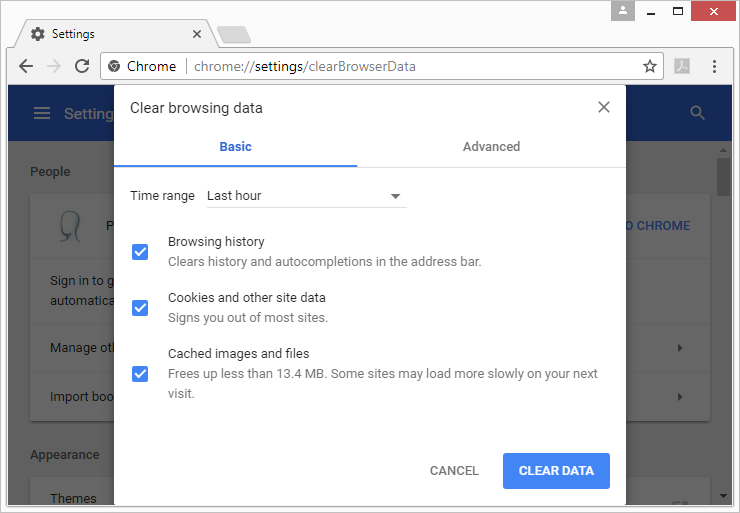
웹 기록에 숨어 있을 수 있는 정보를 더 잘 보호하려면 정기적으로 브라우저 쿠키를 삭제하고 브라우저 기록을 지워야 합니다. 그것은 간단합니다. Chrome, Edge, Firefox, Internet Explorer 또는 Opera에서 Ctrl+Shift+Del을 눌러 지우고 싶은 브라우저 데이터 요소를 선택할 수 있는 대화 상자를 불러오기만 하면 됩니다.
쿠키를 삭제하면 일부 웹 사이트에 문제가 발생할 수 있습니다. 적용한 개인 설정이 손실될 수 있습니다. 대부분의 브라우저에서는 쿠키를 삭제해서는 안 되는 즐겨찾는 웹사이트를 나열할 수 있습니다.
시작하기 위한 전체 가이드는 모든 브라우저에서 캐시를 지우는 방법에 대한 기능을 참조하세요.
10. 브라우저에서 '비밀번호 저장' 기능 끄기
귀하의 브라우저가 귀하에 대해 알고 있는 정보에 대해 말하자면, 대부분의 브라우저에는 내장 암호 관리 솔루션이 포함되어 있습니다. 그러나 PCMag에서는 권장하지 않습니다. 우리는 암호 관리자를 만드는 전문가에게 암호 보호를 맡기는 것이 가장 좋다고 생각합니다.
이것에 대해 생각하다. 타사 암호 관리자를 설치할 때 일반적으로 브라우저 저장소에서 암호를 가져올 것을 제안합니다. 암호 관리자가 이를 수행할 수 있다면 일부 악성 소프트웨어도 동일한 작업을 수행할 수 있습니다. 또한 하나의 중앙 암호 관리자에 암호를 보관하면 모든 브라우저와 장치에서 암호를 사용할 수 있습니다.
11. 클릭 미끼나 피싱 사기에 넘어가지 마십시오.
귀하의 온라인 생활을 보호하기 위한 일부는 귀하가 클릭하는 것에 대해 현명하게 대처하는 것입니다. 클릭 미끼는 고양이 편집 동영상과 눈에 띄는 헤드라인만을 의미하는 것이 아닙니다. 또한 이메일, 메시징 앱 및 Facebook의 링크로 구성될 수 있습니다. 피싱 링크는 보안 웹사이트로 가장하여 사용자를 속여 자격 증명을 제공합니다. 드라이브 바이 다운로드 페이지로 인해 맬웨어가 자동으로 다운로드되어 장치를 감염시킬 수 있습니다.
신뢰할 수 있는 출처가 아닌 이상 이메일이나 문자 메시지의 링크를 클릭하지 마십시오. 그때에도 조심하십시오. 신뢰할 수 있는 출처가 손상되었거나 메시지가 가짜일 수 있습니다. 소셜 미디어 사이트의 링크도 마찬가지입니다. 친구가 보낸 것처럼 보이는 게시물에서도 마찬가지입니다. 게시물이 소셜 미디어 친구의 스타일과 다르게 보인다면 해킹일 수 있습니다.
자세한 내용은 피싱 사기를 피하는 방법에 대한 이야기를 읽어보세요.
12. 소셜 미디어 개인 정보 보호
일반적인 속담이 있습니다. 서비스 비용을 지불하지 않으면 고객이 아닙니다. 당신은 제품입니다. 소셜 미디어 사이트를 사용하면 생각과 사진을 친구와 쉽게 공유할 수 있지만 너무 많이 공유하게 되기 쉽습니다.
Facebook 데이터를 다운로드하여 소셜 미디어 거물이 귀하에 대해 알고 있는 정보를 확인할 수 있습니다. 특히 소셜 미디어 계정에 액세스해야 하는 퀴즈를 정기적으로 클릭하는 유형의 사람이라면 더욱 그렇습니다. 정말로, 당신은 당신이 어떤 디즈니 공주나 개 품종인지 알 필요가 없습니다.
공유 플랫폼을 완전히 비활성화하여 Facebook으로 전송되는 데이터의 양을 크게 줄일 수 있습니다. 그렇게 하면 친구가 더 이상 개인 데이터를 유출할 수 없습니다. 앱을 사용할 수 없기 때문에 앱에 데이터를 잃을 수 없습니다. 그리고 Facebook 자격 증명을 사용하여 다른 웹사이트에 로그인할 수 없습니다(항상 나쁜 생각이었습니다).
물론 다른 소셜 미디어 사이트도 주의가 필요합니다. Google은 Facebook보다 귀하에 대해 더 많이 알고 있으므로 Google 개인 정보를 관리하기 위한 조치를 취하십시오. 게시물이 공개되지 않도록 각 소셜 미디어 사이트를 구성했는지 확인하세요(트위터 제외). 친구가 다른 사람들과 공유할 수 있으므로 게시물에서 너무 많이 공개하기 전에 다시 한 번 생각하십시오. 주의를 기울이면 소셜 미디어의 엔터테인먼트 및 연결을 잃지 않고 개인 정보를 유지할 수 있습니다.
